[팁] 암호 잠금 및 차단
본문
기본적으로, iPhone은 잠금 해제하기 위해 암호를 입력하지 않아도 됩니다.
✓암호 설정하기: 설정 > 일반 > 암호 잠금을 선택하고 4자리의 암호를 입력한 다음, 암호를 다시 입력하여 확인하십시오.
(iPhone의 잠금을 해제하거나 암호 잠금 설정을 표시하려면 암호를 입력해야 합니다.)

✓암호 잠금끄기: 설정 > 일반 > 암호잠금을 선택하고 암호를 입력하고 암호끄기를 누른 다음 암호를 다시 입력합니다.
✓암호 변경하기: 설정 > 일반 > 암호 잠금을 선택하고 암호를 입력하고 암호 변경을 살짝 누릅니다. 암호를 다시 입력한 다음 새로운 암호를 다시 입력합니다.
☀ 암호를 잊어버렸다면 iPhone 소프트웨어를 복원해야 합니다.
✓암호가 요청되기까지 시간 설정하기: 설정 > 일반 > 암호 잠금을 선택하고 암호를 입력합니다. 암호 요구를 누른 다음 iPhone이 잠기고 얼마간의 대기시간 후 잠금해제를 위해 암호를 입력할지를 선택합니다.
✓ 간단한 암호 켜거나 끄기: 설정 > 일반 > 암호 잠금을 선택하고 간단한 암호를 켜거나 끄십시오. 간단한 암호는 4자리 숫자로 되어 있습니다. 보안을 높이려면 간단한 암호를 끄고 숫자, 문자, 구두점 및 특수 문자를 혼합한 긴 암호를 사용하십시오.
✓음성으로 전화걸기 켜거나 끄기: 설정 > 일반 > 암호 잠금을 선택하고 음성으로 전화걸기를 켜거나 끄십시오.
✓10번의 암호 시도에 실패하면 데이터 지우기: 설정 > 일반 > 암호 잠금을 선택하고 암호를 입력한 다음 데이터 지우기를 살짝 눌러 켜십시오. 10번의 암호 시도에 실패하면 모든 설정이 재설정되며 데이터(256비트 AES 암호화를 사용하여 암호화된)에 대한 암호 키가 제거되어 모든 사용자 정보와 미디어가 지워집니다.
2, 차단
iPhone에 있는 일부 응용 프로그램의 사용 및 iPod 콘텐츠에 대한 차단을 설정할 수 있습니다. 예를 들어, 부모가 재생목록에서 유해한 음악이 보이지 않도록 제한하거나 YouTube에 대한 접근을 완전히 끌 수 있습니다.
✓차단 켜기: 1. 설정 > 일반 > 차단을 선택하고 차단 활성화를 누르십시오.

2. 4자리 암호를 입력하십시오.
3. 암호를 다시 입력하십시오.
✓차단 끄기: 설정 > 일반 > 차단을 선택하고 암호를 누르십시오. 차단 비활성화를 살짝 누른 다음 암호를 다시 입력하십시오.

☀암호를 잊어버렸다면 iPhone 소프트웨어를 복원해야 합니다.
✓응용프로그램 제한 설정하기: 각각의 제어를 살짝 눌러켜거나 꺼서 원하는 설정을 구성하십시오. 기본적으로, 모든 제어는 켜져 있습니다(제한 없음). 원하는 항목을 살짝 눌러 끄고 사용을 제한하십시오.
 Safari
Safari
Safari가 비활성화되고 해당 아이콘이 홈 화면에서 제거됩니다. Safari를 사용하여 웹을 탐색하거나 Web Clip에 접근할 수 없습니다. 기타 다른 업체 응용 프로그램은 Safari가 비활성 상태인 경우에도 웹 탐색이 가능할 수 있습니다.
 YouTube
YouTube
YouTube가 비활성화되고 해당 아이콘이 홈 화면에서 제거됩니다.
 카메라
카메라
카메라가 비활성화되고 해당 아이콘이 홈 화면에서 제거됩니다. 사진을 찍을 수 없습니다.
 FaceTime
FaceTime
FaceTime 화상 전화를 걸거나 받을 수 없습니다(iPhone 4).
 iTunes
iTunes
iTunes Store가 비활성화되고 해당 아이콘이 홈 화면에서 제거됩니다. 콘텐츠를 미리 보거나 구입하거나 다운로드할 수 없습니다.
 Ping
Ping
Ping 또는 모든 Ping 기능에 접근할 수 없습니다.
 응용 프로그램 설치하기
응용 프로그램 설치하기
App Store가 비활성화되고 해당 아이콘이 홈 화면에서 제거됩니다. iPhone에 응용 프로그램을 설치할 수 없습니다.
 응용 프로그램 삭제하기
응용 프로그램 삭제하기
iPhone에서 응용 프로그램을 삭제할 수 없습니다. 홈 화면을 사용자화할 때 X아이콘이 응용 프로그램 아이콘에 나타나지 않습니다.
 위치
위치
현재 위치 서비스 설정 및 나의 iPhone 찾기 설정("Mail, 연락처 캘린더"의 MobileMe 계정)이 잠겨져 있으며 변경될 수 없습니다.
 계정
계정
현재 Mail, 연락처, 캘린더 설정이 잠겨져 있으며 계정을 추가, 수정 또는 삭제할 수 없습니다.
✓응용 프로그램 내에서 구입 제한하기: 응용 프로그램 내 구입을 끄십시오. 활성화되면 이 기능은 App Store에서 다운로드한 응용 프로그램 내에서 추가 콘텐츠 또는 기능 구입을 허용합니다.
✓콘텐츠 제한 설정하기: 국가별 등급 제한을 살짝 누르고 목록에서 국가를 선택하십시오. 그런 다음 아래 콘텐츠 카테고리에 따라 국가별 등급 제한 시스템을 사용하여 제한을 설정할 수 있습니다.
음악 및 Podcast / 동영상 / TV프로그램 / 응용 프로그램
참고: 모든국가 또는 지역의 등급제한 시스템이 있는것은 아닙니다. 차단한 콘텐츠는 iPhone에 나타나지 않습니다.
✓멀티플레이어 게임 제한하기: 멀티플레이어 게임을 끄십시오.
(멀티플레이어 게임이 꺼져 있는 경우 시합을 요청하거나 초대를 보내거나 초대를 받아 게임을 하거나 Game Center에서 친구를 추가할 수 없습니다.)
✓친구 추가하기 제한: 친구추가하기를 끄십시오. 친구 추가하기를 끄면 Game Center에서 친구 요청을 보내거나 수신할 수 없습니다. 멀티플레이어 게임이 켜져 있는 경우 기존 친구들과는 계속 플레이할 수 있습니다.
최신글이 없습니다.
최신글이 없습니다.









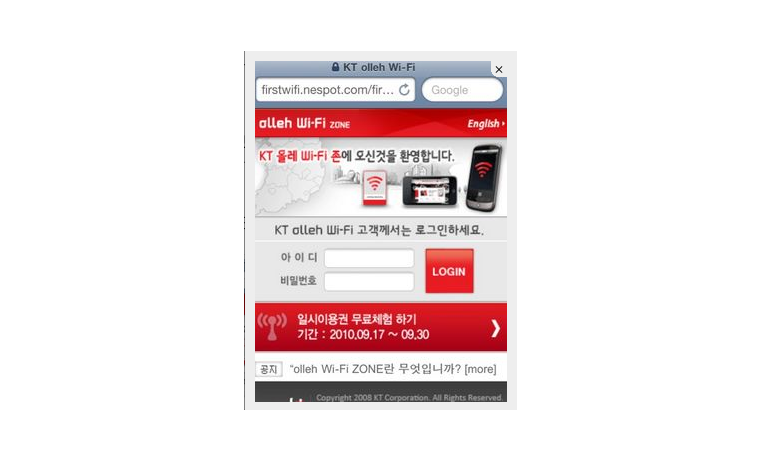

댓글목록 1
백준열님의 댓글
- 백준열님의 홈
- 전체게시물
- 아이디로 검색
124.♡.198.4 2011.06.19 16:26좋은 정보 감사합니다!!